v2ray搭建使用教程(附各种客户端配置)
9 月份下旬到 10 月份初,好像每天都是网络日常维护日,外网网络一直不是很好。搭建的酸酸也不幸中招了,于是索性想换个梯子,想试下 v2ray。v2ray 配置会比 shadowsocks 麻烦一些,如果你是技术小白,实在不想折腾,那么推荐使用稳定的付费梯子,比如 ExpressVpn 和 just my socks。关于这两个服务商的文章介绍:ExpressVpn 怎么样 | 付费ss、ssr 推荐。
很早以前就有听过这个梯子,不过因为酸酸用的蛮稳定,所以也一直没去尝试。之前关于 ss 搭建、brook 搭建的教程已经水了好几篇,这次就不妨再水下 v2ray 搭建吧,既方便其他有需要的网友,也方便后续自己再次搭建不会遗忘。
搭建前提条件
1.一台可以正常使用的外网 vps ,关于 vps 选择,可以参考这篇:vps 推荐
2.准备好可以正常连接 vps 的工具,比如 xshell 和 putty 等工具
vps 的操作系统,我这里选择的是 centos7。所以下面的教程也都以 centos7 为例子,其他系统比如 ubuntu、debian 系统,搭建的命令基本差不多,都大同小异。
在开始搭建前,为了以后梯子速度快一点,建议开启 BBR 加速,下面介绍 centos7 开启 BBR。其他操作系统开启 BBR 方式可能不同,网上应该都有教程。
如果你不想开启 BBR ,那么直接跳过这部分教程,到 v2ray 安装即可。
Centos7 开启 BBR
升级内核
yum 系统升级,把所有软件包升级到最新
yum update -y
重启系统
reboot
因为 BBR 要求 Linux 内核在 4.10 以上,所以先查看当前内核版本,看是否满足要求,比如我的:
[root@instance-1 nginx]# uname -r
3.10.0-957.27.2.el7.x86_64
显然,内核版本为 3.10.0,所以必须先升级内核,下面使用这几条命令升级内核:
rpm –import https://www.elrepo.org/RPM-GPG-KEY-elrepo.org
rpm -Uvh http://www.elrepo.org/elrepo-release-7.0-3.el7.elrepo.noarch.rpm
yum –enablerepo=elrepo-kernel install kernel-ml -y
安装部分过程如图:
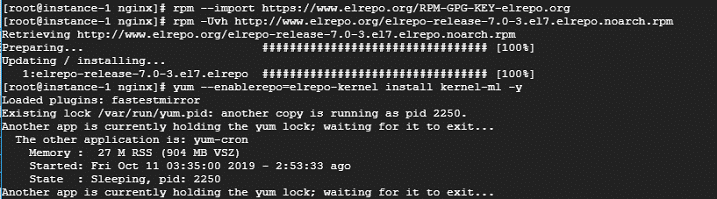
安装需要几分钟时间,耐心等待。安装完以后再重新看下已经安装的内核:
[root@instance-1 nginx]# rpm -qa | grep kernel
kernel-tools-libs-3.10.0-1062.1.2.el7.x86_64
kernel-headers-3.10.0-1062.1.2.el7.x86_64
kernel-tools-3.10.0-1062.1.2.el7.x86_64
kernel-3.10.0-1062.1.2.el7.x86_64
kernel-3.10.0-957.el7.x86_64
kernel-ml-5.3.5-1.el7.elrepo.x86_64
kernel-3.10.0-957.27.2.el7.x86_64
在输出中看到 kernel-ml-5.3.5-1.el7.elrepo.x86_64 之类的就表示安装成功。
调整 GRUB 启动顺序
在安装好新版本内核后,需要用这个新安装的内核去引导系统,看系统能否正常启动。先查看可以用的启动项:
# 查看可用的启动项
awk -F\’ ‘$1==”menuentry ” {print i++ ” : ” $2}’ /etc/grub2.cfg
执行后如下:
[root@instance-1 nginx]# awk -F\’ ‘$1==”menuentry ” {print i++ ” : ” $2}’ /etc/grub2.cfg
0 : CentOS Linux (5.3.5-1.el7.elrepo.x86_64) 7 (Core)
1 : CentOS Linux (3.10.0-1062.1.2.el7.x86_64) 7 (Core)
2 : CentOS Linux (3.10.0-957.27.2.el7.x86_64) 7 (Core)
3 : CentOS Linux (3.10.0-957.el7.x86_64) 7 (Core)
4 : CentOS Linux (0-rescue-7e69968c38717e1191fffb2b117b1072) 7 (Core)

上面启动顺序为 0 的选项就是刚刚安装后的内核,设置该选项为默认引导选项:
grub2-set-default 0
接着重启系统:
reboot
重启系统会断开连接,需要使用工具重新连接 vps ,连接上后,使用 uname -r 命令重新看下,发现内核已经升级到最新版本:
[root@instance-1 ~]# uname -r
5.3.5-1.el7.elrepo.x86_64
修改 sysctl 开启 BBR
分别执行下面的命令开启 BBR:
echo “net.core.default_qdisc=fq” >> /etc/sysctl.conf
echo “net.ipv4.tcp_congestion_control=bbr” >> /etc/sysctl.conf
#加载 /etc/sysctl.conf 文件中的参数
sysctl -p
# 验证 bbr 是否开启,如果成功,应该会看到 net.ipv4.tcp_congestion_control = bbr
sysctl net.ipv4.tcp_available_congestion_control
操作过程截图如下:

这样 BBR 已经安装并且开启成功。下面就可以开始进入最主要的主题了,搭建安装 v2ray 。
V2ray 安装教程
使用的是 233boy 大佬的一键 v2ray 安装脚本,脚本地址:https://raw.githubusercontent.com/233boy/v2ray/master/install.sh
关于 v2ray 的详细教程,可以查看官网:https://www.v2ray.com/
开始安装,下载和执行脚本:
bash <(curl -s -L https://raw.githubusercontent.com/233boy/v2ray/master/install.sh)
如果提示 curl: command not found ,那是因为你的 VPS 没装 Curl
ubuntu/debian 系统安装 Curl 方法: apt-get update -y && apt-get install curl -y
centos 系统安装 Curl 方法: yum update -y && yum install curl -y
进入安装界面后,会有两个选项,分别是安装和卸载,这里我们选择安装安装,输入 1,如下:
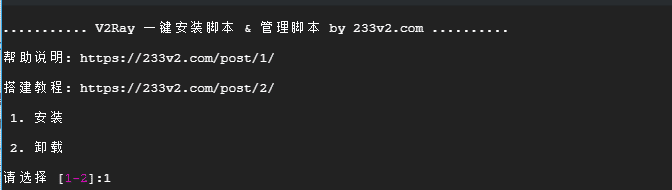
接着会让你选择 v2ray 协议,可以选择的协议非常多,最简单的方法就是使用默认协议 TCP ,但是安全性相对没那么高,而最安全的协议则是选择 WebSocket + TLS ,WebSocket + TLS + Web 这种配置也最麻烦,如果你感兴趣可以选择使用这种方法进行配置,本文为了简单方便,使用默认的 TCP 协议,直接回车或者输入 1 回车:
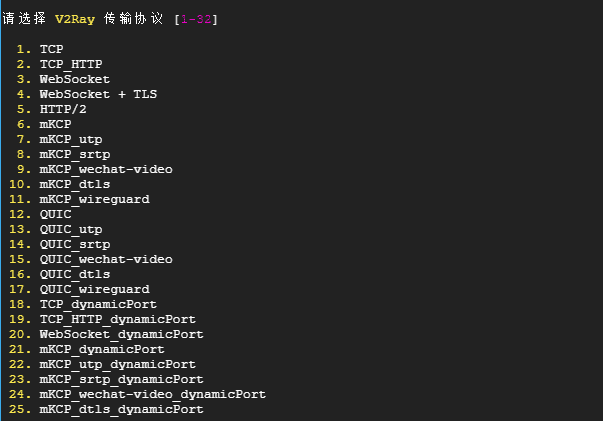
然后选择端口,自行输入你想设置的端口,或者使用默认生成的端口即可。
然后是否开启广告拦截,可以选择是,输入 Y 即可。
接着是否配置 Shadowsocks ,建议不要配置,输入 N 即可。整个配置过程如图所以:
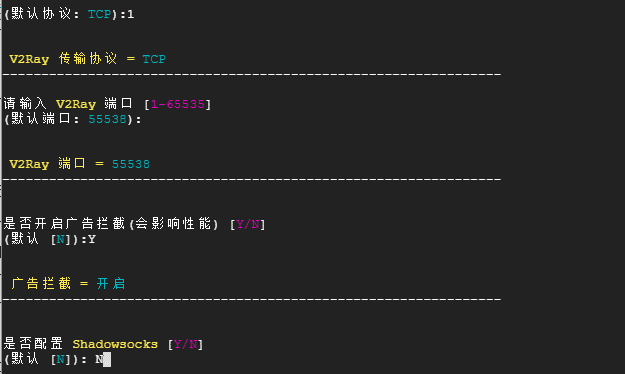
接着在开始安装前,会再次确认之前的选项:
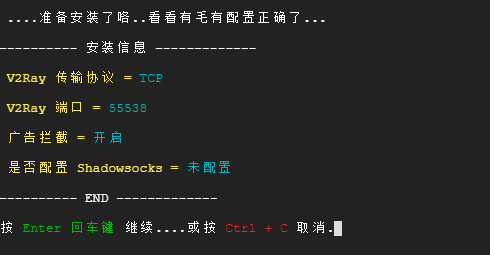
准确无误后,按回车开始安装。
安装成功后,就会显示 v2ray 配置文件信息,如下:
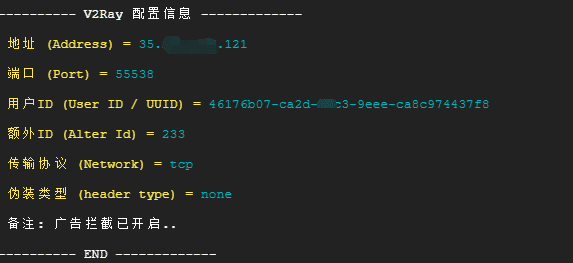
这样,就可以开始愉快的玩耍了。下面开始介绍 v2ray 客户端配置,v2ray 客户端配置的话 Window 相对会麻烦一些,下面侧重讲解 Window 客户端配置。
v2ray Window 客户端配置
首先下载 v2ray 客户端内核,下载地址:
https://github.com/v2ray/v2ray-core/releases/
进入后,根据你的 Window 操作系统位数选择下载软件即可,如果是 64 位,则下载对应的 64 位,32 位的系统就下载对应的 32 位:
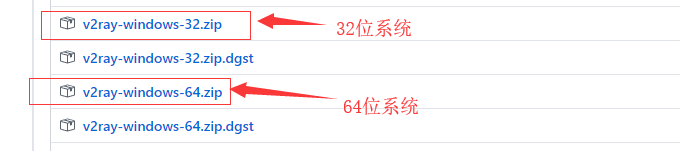
我这里下载 64 为内核,下载完该内核后,直接解压,解压后文件夹名称为 v2ray-windows-64,这里先不用做任何操作,如下:
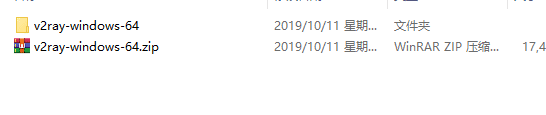
然后还需要下载 v2ray 图形客户端,下载地址:
https://github.com/2dust/v2rayN/releases
进入后,选择最新的客户端版本进行下载:
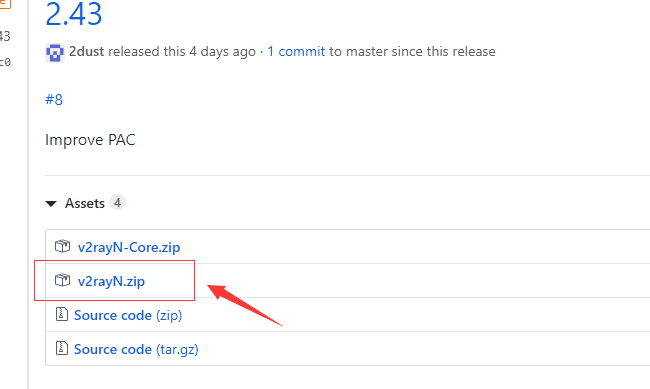
下载那个 v2rayN.zip 即可。然后解压 v2rayN 后,打开该文件夹:
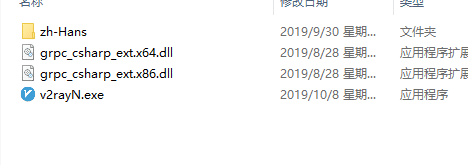
把 v2rayN 里面的 v2rayN.exe 复制出来,复制到 v2ray-windows-64 这个目录里面,如下:
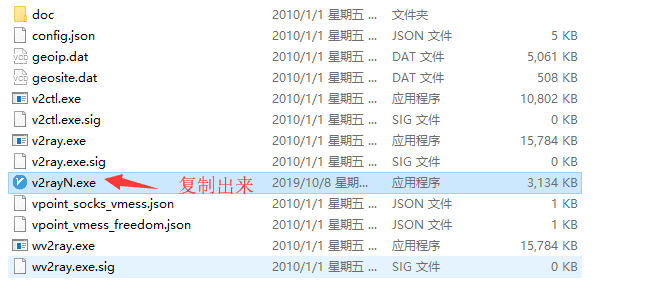
然后直接运行 v2rayN.exe 即可打开客户端:
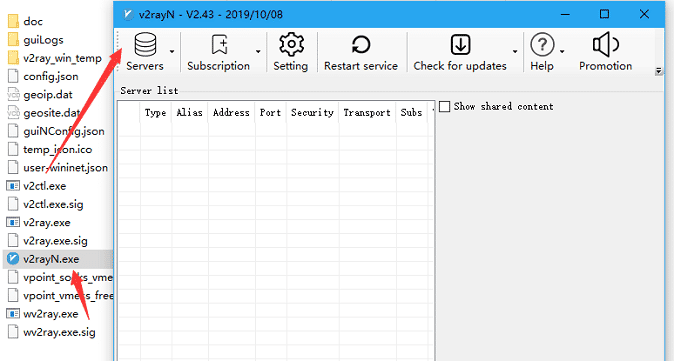
添加客户端节点
接着,选择左上角的 Servers,然后选择 Add Vmess Server:
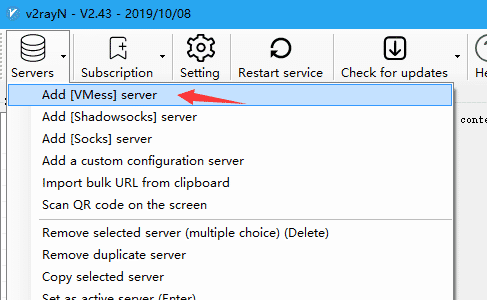
把之前搭建好的 v2ray 配置信息,按要求填入即可:
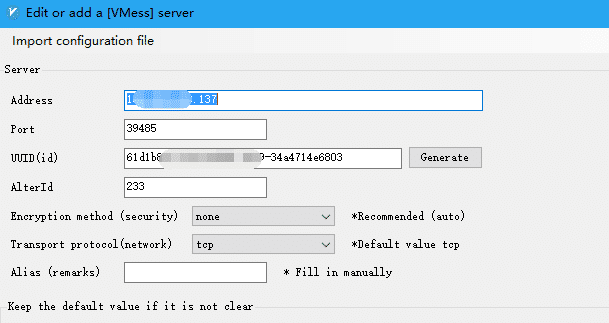
启动了客户端,桌面右下角会有客户端的小图标,如下:
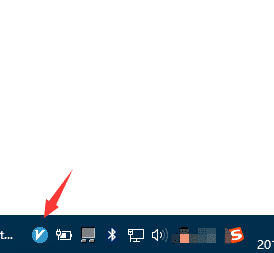
然后右击该小图标,启动代理,选择 Enable http proxy :
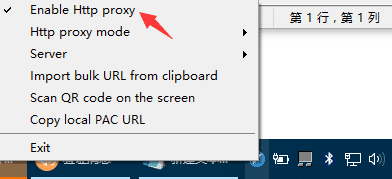
接着在 Http mode proxy 选择要代理的模式,和ss、ssr一样,v2ray 也可以选择全局和 PAC,建议你选择 PAC 模式:

这样配置完后,如果没问题的话,就可以开始畅快的访问外网了。
v2ray Android 客户端配置
Android 客户端使用的是 BifrostV,既支持 v2ray 的 VMess 协议,也支持 Shadowsocks、SOCKS 等协议。功能非常之强大。
BifrostV Android 客户端下载地址:https://apkpure.com/cn/bifrostv/com.github.dawndiy.bifrostv
下载安装完成后,BifrostV 客户端首页长这个样子:
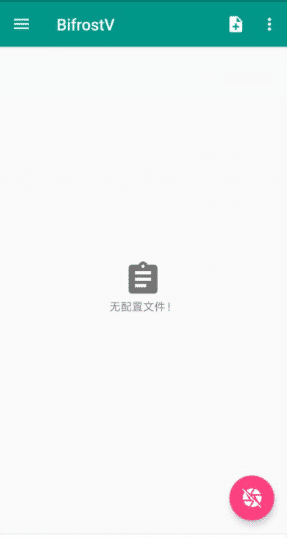
接着点击右上角的 + 号选项,可以添加配置文件,可以手动添加配置,或者扫描二维码,如下:
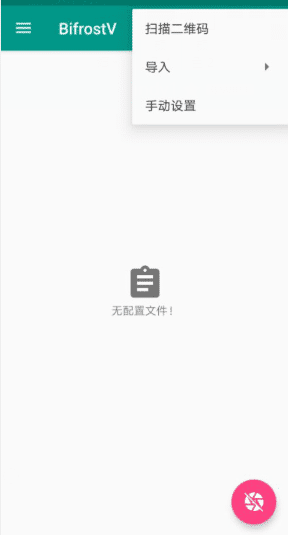
我这些选择手动配置,选择后,把 v2ray 服务端相关配置信息填进去即可:
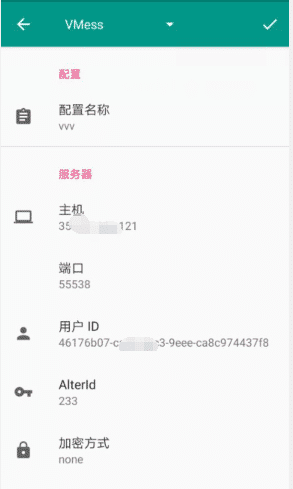
添加完成后,点击右下角的红色圆形按钮,即可以启动 v2ray 代理,如果配置没填错的话,那么就可以愉快的科学上网了。
v2ray可以配置 gfwlists 规则,点击左上方三个横线选项,选择自定义路由选项:
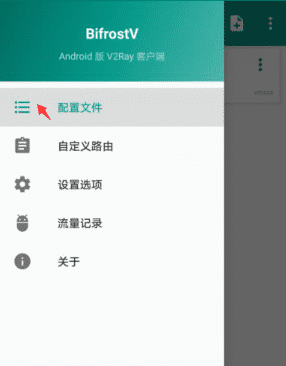
然后选择右上角的按钮,导入 gfwlists 代理规则,这样就可以使用全局和局部代理:
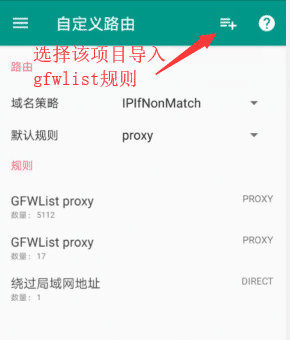
如果你之前熟悉 shadowsocks 客户端配置的话,那么这些客户端配置对你来说应该非常容易。
v2ray Mac 客户端配置
v2ray Mac 客户端版本下载地址:https://github.com/Cenmrev/V2RayX/releases
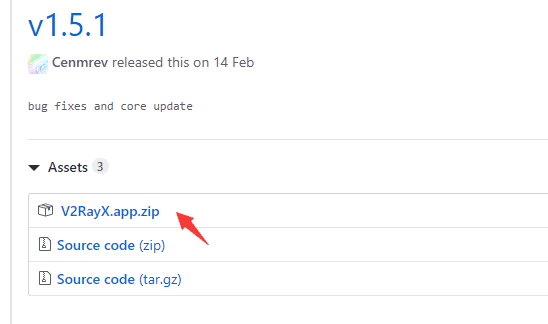
下载安装后,配置和 window 配置差不多,这里就省略不再重复。
v2ray iOS 客户端配置
关于 iOS 支持 v2ray 客户端的软件有:ShadowRocket、Kitsunebi、Pepi 等。而这几款 APP 在国内的 APP Store 上都被下架了。
所以你需要到其他地区的 APP Store 进行下载,比如美区等等。网上关于注册美区 Apple Id 的教程很多,这里就不介绍了。
iOS 客户端配置麻烦在代理软件的下载,下载后配置和 Android 端配置大同小异。这里也不再赘述。
综上,关于 Mac 和 iOS 端 v2ray 的配置比较简单的带过,后续如果有需要,会重新详细的介绍。关于 v2ray 的搭建和配置介绍就先介绍到这里,有问题欢迎以前留言探讨。
搭建过程参考了以下文章:
centos7 安装 bbr 参考教程:
https://hazx.hmacg.cn/server/centos7-bbr.html
https://ovwane.icu/2018/07/23/CentOS7-%E5%BC%80%E5%90%AFBBR/
https://www.diyigzs.com/263.html


